- ผู้เขียน Jason Gerald [email protected].
- Public 2023-12-16 11:42.
- แก้ไขล่าสุด 2025-01-23 12:49.
Counter-Strike เป็นเกมยิงมุมมองบุคคลที่ 1 แบบผู้เล่นหลายคนที่สามารถเล่นได้บนแพลตฟอร์มที่หลากหลาย รวมถึงคอมพิวเตอร์, Xbox, Xbox 360 และ PlayStation 3 Counter-Strike เดิมชื่อเกมเดียว แต่ตอนนี้หมายถึง ซีรีส์เกมที่มีเวอร์ชันล่าสุดชื่อว่า Counter-Strike: Global Offensive หนึ่งในคุณสมบัติที่พบใน Counter-Strike ทุกเวอร์ชันคือสามารถเล่นกับเพื่อนและคนอื่น ๆ ได้ ในฐานะผู้เล่น Counter-Strike บนคอมพิวเตอร์ คุณสามารถเพิ่มเพื่อนผ่าน Steam ได้ และคุณต้องดาวน์โหลดโปรแกรมก่อนเพื่อจัดการข้อมูลโซเชียลมีเดียของบัญชี Counter-Strike
ขั้นตอน
ส่วนที่ 1 จาก 3: การเพิ่มเพื่อนใหม่
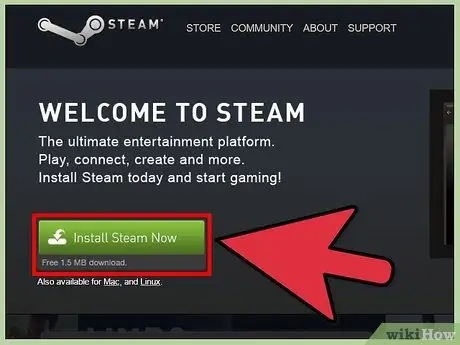
ขั้นตอนที่ 1. ดาวน์โหลด Steam ลงในคอมพิวเตอร์
Steam เป็นแพลตฟอร์มความบันเทิงออนไลน์ที่สร้างขึ้นโดยผู้พัฒนา Counter-Strike โปรแกรมนำเสนอคุณสมบัติและฟังก์ชันที่หลากหลาย รวมถึงการตั้งค่าเครือข่ายโซเชียล การเปิดใช้งานการอัปเดตอัตโนมัติ และการจัดการเพื่อน
เมื่อดาวน์โหลดโปรแกรม ให้สร้างไอคอนบนเดสก์ท็อปของคอมพิวเตอร์เพื่อให้ค้นหาโปรแกรมได้ง่าย
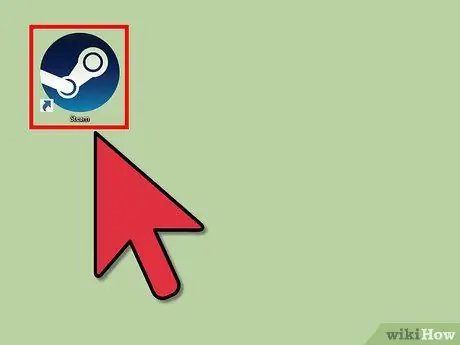
ขั้นตอนที่ 2. เรียกใช้ Steam
ดับเบิลคลิกที่ไอคอน Steam บนเดสก์ท็อป โลโก้ Steam เป็นสีน้ำเงินเข้ม สีดำและสีขาว และดูเหมือนล้อที่ติดอยู่กับเพลาข้อเหวี่ยง (วงกลมขนาดใหญ่เชื่อมต่อกับวงกลมเล็กๆ
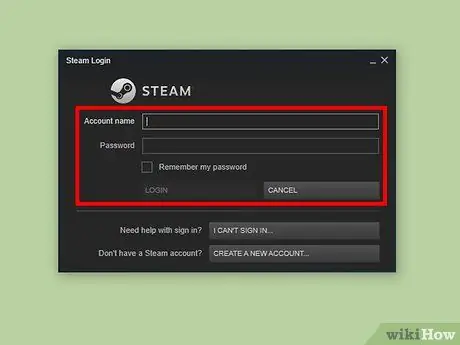
ขั้นตอนที่ 3 ลงชื่อเข้าใช้หรือสร้างบัญชี
หากต้องการสร้างบัญชี ให้คลิกปุ่ม "สร้างบัญชีใหม่" กรอกแบบฟอร์ม ป้อนชื่อผู้ใช้และรหัสผ่าน แล้วคลิก "สร้างบัญชีของฉัน" หากคุณมีบัญชีอยู่แล้ว เพียงเข้าสู่ระบบโดยใช้ชื่อผู้ใช้และรหัสผ่านของคุณ
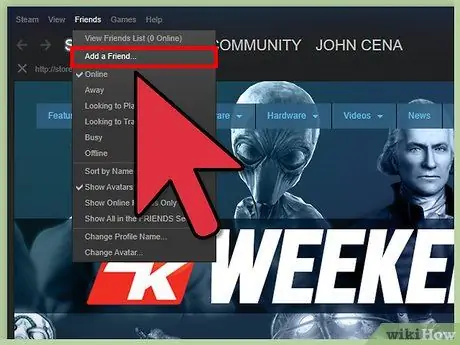
ขั้นตอนที่ 4. เลือก “เพื่อน” ที่มุมซ้ายบนของหน้าจอ
จากเมนูแบบเลื่อนลง เลือก "เพิ่มเพื่อน" หรือหากต้องการดูรายชื่อเพื่อนที่เพิ่มเข้ามา ให้เลื่อนลงมาที่หน้าต่างและเลือก " +เพิ่มเพื่อน"
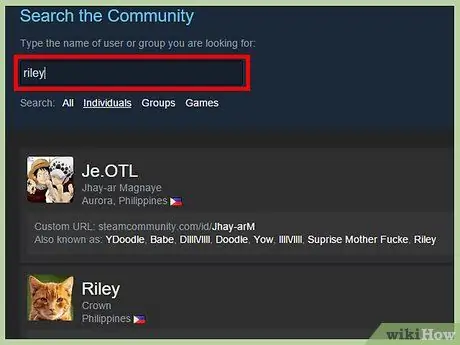
ขั้นตอนที่ 5. พิมพ์ชื่อเพื่อนที่คุณต้องการเพิ่ม
เนื่องจาก Steam จัดการเกมบางเกม คุณอาจต้องหาเพื่อนโดยใช้ชื่อผู้ใช้ Steam แทนชื่อโปรไฟล์ Counter-Strike
- เมื่อคุณพบเพื่อนที่คุณต้องการในชุมชน ให้คลิกปุ่ม "เพิ่มเป็นเพื่อน" ที่ด้านขวาของชื่อ
- เมื่อได้รับแจ้ง ให้เลือก “ถัดไป” > “เสร็จสิ้น”
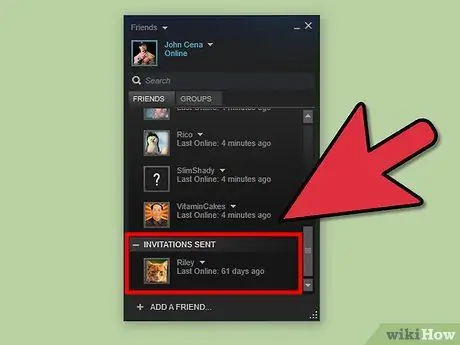
ขั้นตอนที่ 6 รอจนกว่าผู้ใช้ที่เป็นปัญหาจะยอมรับคำขอเป็นเพื่อนของคุณ
แม้ว่าคำขอจะไม่ได้รับการตอบกลับ สมาชิกชุมชนหรือผู้ใช้ Steam จะปรากฏในรายชื่อเพื่อนของคุณ แต่อยู่ในหมวดหมู่พิเศษที่เรียกว่า "ส่งคำเชิญแล้ว" คุณไม่สามารถบอกได้ว่าเขาออนไลน์อยู่หรือไม่จนกว่าเขาจะตอบรับคำขอเป็นเพื่อนของคุณ
ส่วนที่ 2 จาก 3: เชิญเพื่อนเข้าร่วมเซสชันเกมส่วนตัว
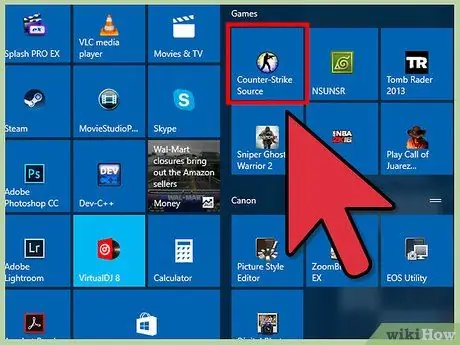
ขั้นตอนที่ 1. เรียกใช้ Counter-Strike
เกม Counter-Strike หลายเวอร์ชันสามารถเล่นแบบออฟไลน์ได้ ดังนั้นคุณจึงสามารถเล่นคนเดียวหรือเล่นกับเพื่อนและสมาชิกในครอบครัวที่เลือก เข้าสู่ระบบบัญชีโดยใช้ชื่อผู้ใช้และรหัสผ่านตามปกติ หลังจากนั้น คลิก “เล่น” > “เล่นกับเพื่อน”
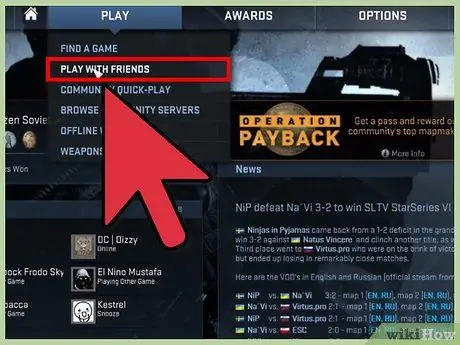
ขั้นตอนที่ 2. ชวนเพื่อนมาเล่น
ที่ด้านซ้ายของหน้าจอ ให้คลิกชื่อเพื่อนที่คุณต้องการเชิญให้เข้าร่วมเซสชั่นการเล่นเกมแบบส่วนตัว จำไว้ว่าคุณต้องเป็นเพื่อนกับพวกเขาก่อนจึงจะสามารถเพิ่มพวกเขาเข้าไปในเกมได้
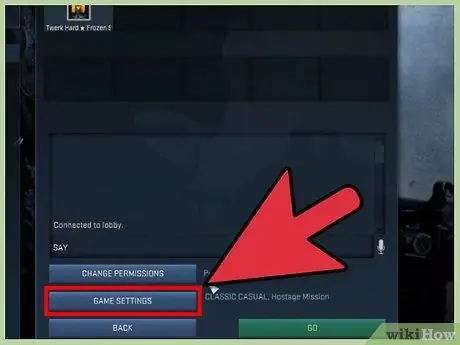
ขั้นตอนที่ 3 เลือกประเภทเกม
คุณสามารถเลือกประเภทเกมได้ในส่วน "การตั้งค่าเกม" เกมเงินสดส่วนใหญ่เล่นแบบออฟไลน์ ยกเว้นเกม "คลาสสิก"
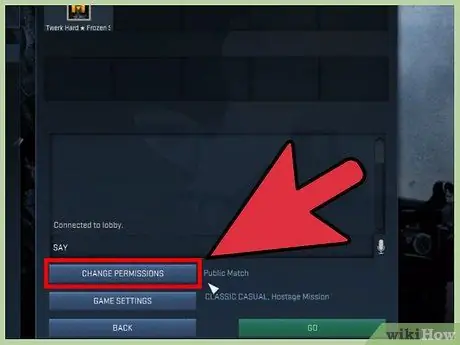
ขั้นตอนที่ 4 ทำให้เกมเป็นเซสชันส่วนตัว
หากคุณต้องการเล่นกับบอทและเพื่อนที่เลือกเท่านั้น ให้คลิกที่ "เปลี่ยนการอนุญาต" หลังจากนั้น การตั้งค่าเกมจะเปลี่ยนเป็นแมตช์ส่วนตัว
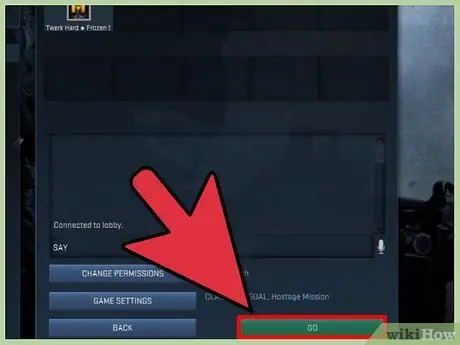
ขั้นตอนที่ 5. คลิก “ไป”
เกมจะเริ่มหลังจากนั้น
ส่วนที่ 3 จาก 3: โฮสต์เซิร์ฟเวอร์ของคุณเอง
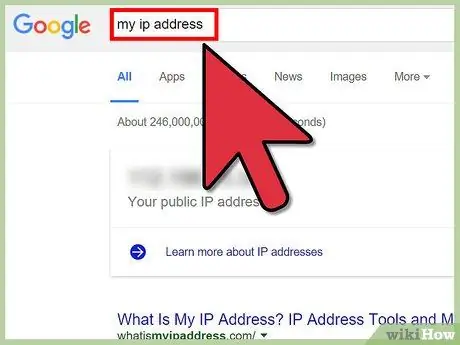
ขั้นตอนที่ 1 ค้นหาที่อยู่ IP ของคุณ
ใน Counter-Strike คุณสามารถตั้งค่าและโฮสต์เซิร์ฟเวอร์ส่วนตัวที่มีเพียงคุณและเพื่อนหรือสมาชิกในครอบครัวที่เลือกเท่านั้นที่สามารถเข้าถึงได้ ในการเชิญเพื่อนมาเล่นบนเซิร์ฟเวอร์นี้ คุณต้องระบุที่อยู่ IP ส่วนตัวให้พวกเขา
คุณต้องมีที่อยู่ IP สาธารณะ ไม่ใช่ที่อยู่ IP ในเครื่อง เป็นวิธีที่ง่ายที่สุดในการค้นหาที่อยู่ IP สาธารณะ คุณสามารถเยี่ยมชมไซต์เช่น What's My IP ไซต์นี้จะแจ้งที่อยู่ IP สาธารณะของคอมพิวเตอร์ให้คุณทราบ
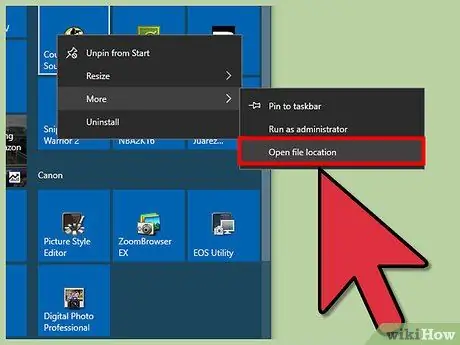
ขั้นตอนที่ 2 ค้นหาไดเรกทอรีไฟล์ Counter-Strike
เมื่อดาวน์โหลดแล้ว Counter-Strike จะสร้างไฟล์บนคอมพิวเตอร์ของคุณซึ่งมีข้อมูลทั้งหมดที่จำเป็นสำหรับการรันเกม ไปที่ไดเร็กทอรีไฟล์ (เช่น โฟลเดอร์ “ดาวน์โหลด” หากไม่มีในแอพพลิเคชั่นหรือโฟลเดอร์ระบบ) และเปิดไฟล์ชื่อ "hlds" (ชื่อจะเขียนเป็นตัวพิมพ์เล็ก) โมดูล "เริ่มเซิร์ฟเวอร์เฉพาะ" จะทำงาน

ขั้นตอนที่ 3 ตั้งค่าเกม
ในส่วน "เกม" ให้เลือก Counter-Strike เป็นเกม ระบุแผนที่ที่คุณต้องการเล่น ในส่วน "เครือข่าย" เลือก "อินเทอร์เน็ต" สำหรับเซสชันการเล่นเกมออนไลน์หรือ "LAN" สำหรับเซสชันเกมออฟไลน์ คลิก "เริ่มเซิร์ฟเวอร์"
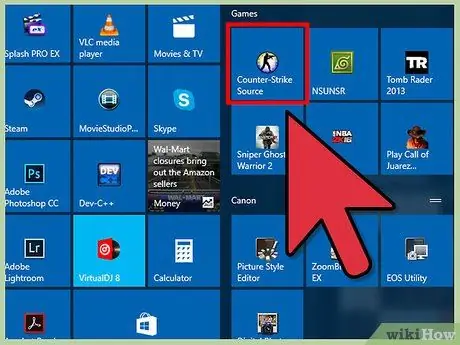
ขั้นตอนที่ 4 เรียกใช้ Counter-Strike
ในขั้นตอนนี้ คุณสามารถเพิ่มเพื่อนและสมาชิกในครอบครัวที่คุณต้องการเล่นด้วยบนเซิร์ฟเวอร์ ให้ที่อยู่ IP สาธารณะของคอมพิวเตอร์ของคุณแก่พวกเขา
- เพื่อให้เพื่อนเข้าร่วมได้ พวกเขาต้องเชื่อมต่อคอมพิวเตอร์กับเซิร์ฟเวอร์โดยพิมพ์ "เชื่อมต่อ" และที่อยู่ IP ของคุณบนคอนโซล ตัวอย่างเช่น หากที่อยู่ IP ของคุณคือ 12.34.567.89 พวกเขาจะต้องพิมพ์ “เชื่อมต่อ 12.34.567.89”
- หากคุณหรือเพื่อนของคุณมีปัญหาในการเชื่อมต่อกับเซิร์ฟเวอร์ ให้ลองปิดคุณสมบัติไฟร์วอลล์ของคอมพิวเตอร์






